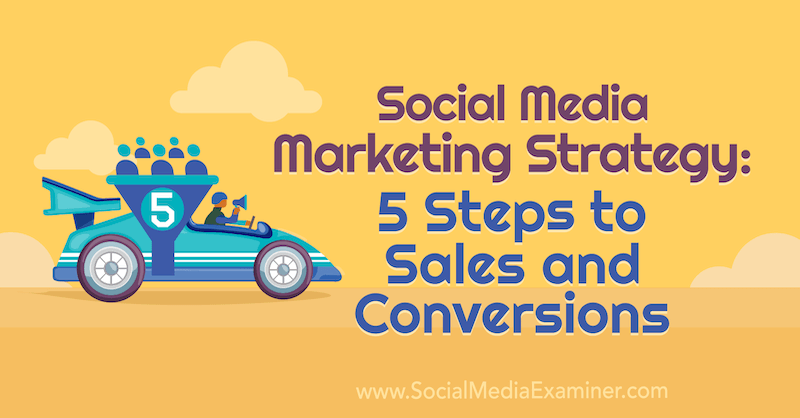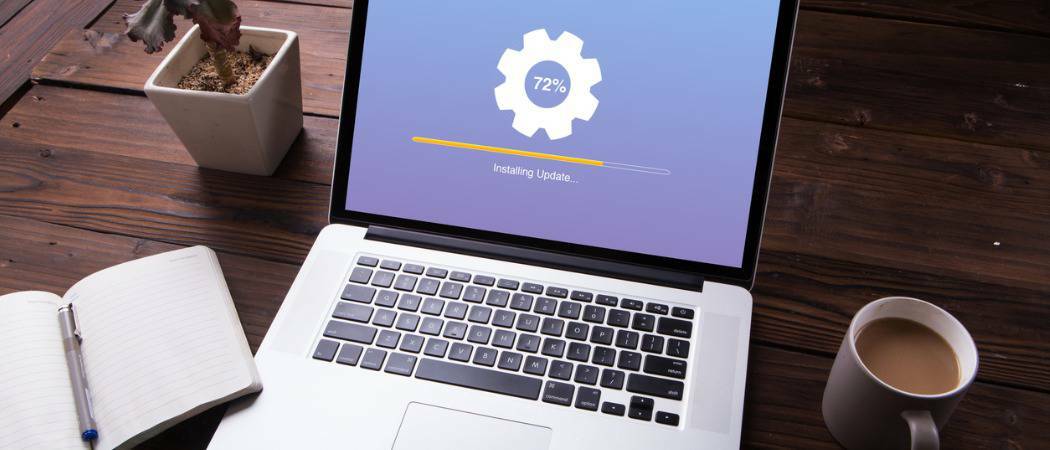هل تريد Google Home للكمبيوتر الشخصي؟ كيفية استخدام التطبيق على سطح المكتب الخاص بك
صفحة Google الرئيسية جوجل كروم نوافذ جوجل / / March 19, 2020
تاريخ آخر تحديث

تطبيق Google Home متاح فقط لأجهزة Android أو iPhone. ولكن هناك حلول بديلة حتى تتمكن من استخدام التطبيق على جهاز كمبيوتر أو جهاز Chromebook.
تطبيق Google Home هو مركز التحكم لجميع أجهزة Google الخاصة بك. يمكنك استخدامه للإرسال إلى محور Google Home (مع شاشة) ، أو جهاز Chromecast ، أو حتى للتحكم في الأجهزة الذكية الأخرى المدعومة على شبكة Wi-Fi.
للأسف ، تطبيق Google Home متاح فقط لأجهزة الأندرويد أو ايفون. أي شخص يريد استخدام "مركز التحكم" هذا على سطح مكتبه سيئ الحظ. إلا إذا كنت تعرف كيفية تثبيت حل بديل. يعتمد أيضًا على ما تحتاج إلى القيام به.
الإرسال في أي مكان من متصفح Chrome
إذا كان كل ما تريد القيام به هو إرسال سطح المكتب أو مقطع فيديو في متصفحك إلى أي جهاز على شبكتك ، فيمكنك استخدام متصفح Chrome لذلك.
هناك طريقتان للقيام بذلك. لإرسال علامة تبويب متصفح ، ما عليك سوى فتح متصفح Chrome وتحديد قائمة النقاط الثلاث في الجزء العلوي الأيمن.
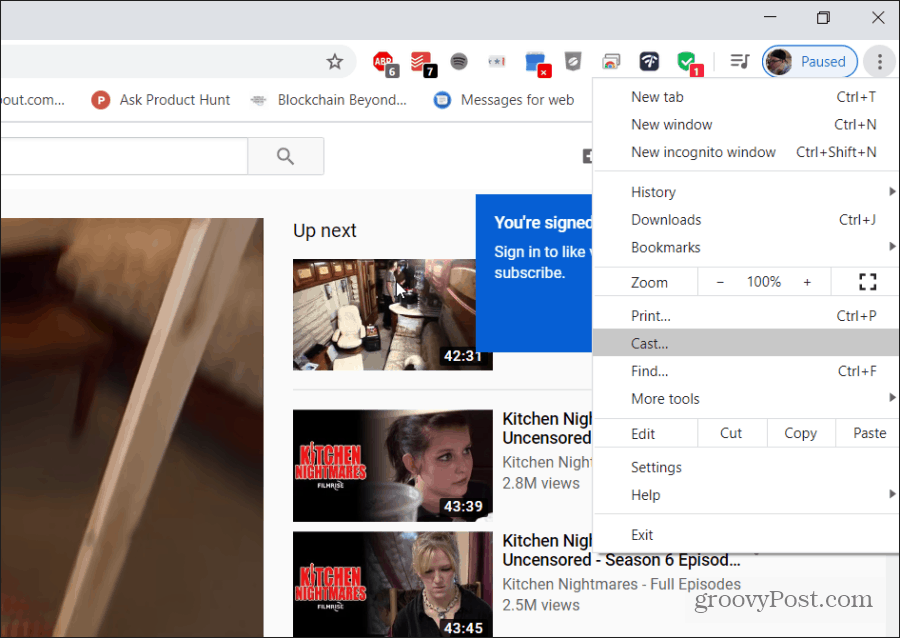
عند تحديد Cast ، سيفتح Chrome قائمة جديدة تعرض جميع الأجهزة على شبكتك المتاحة للإرسال.
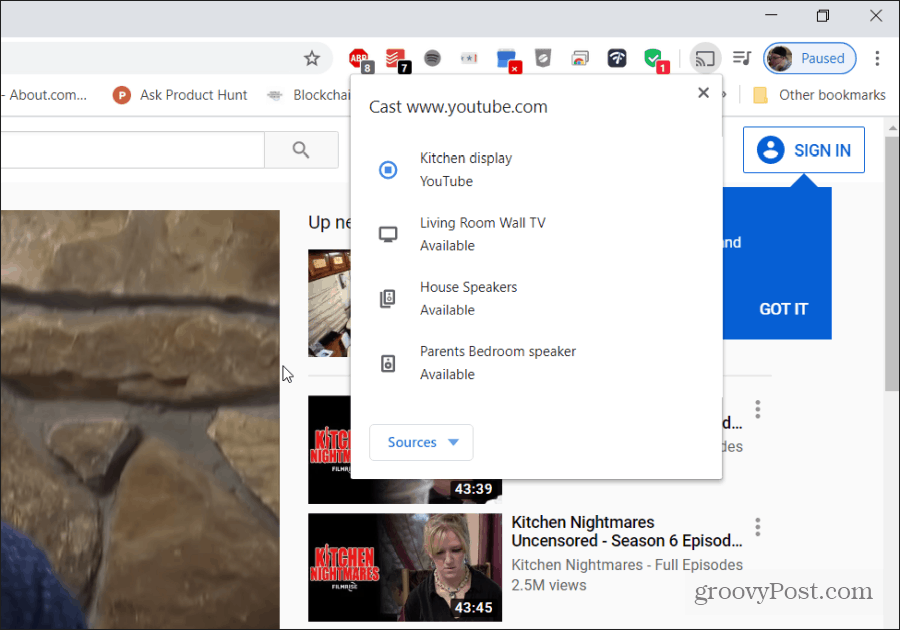
هناك بديل لهذا هو الإرسال من داخل خدمات الفيديو أو الموسيقى عبر الإنترنت
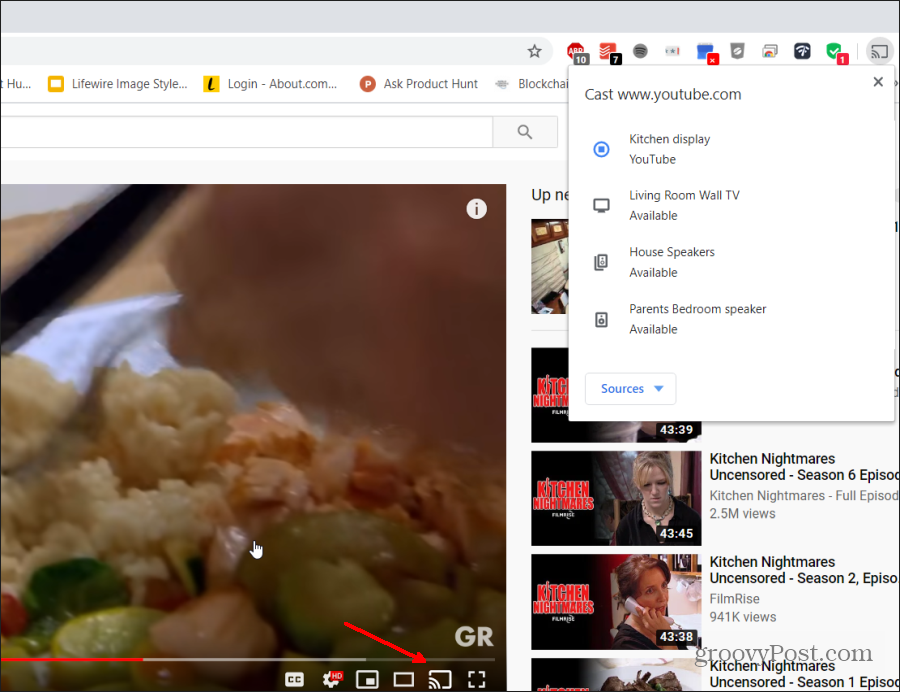
سيؤدي اختيار رمز الإرسال إلى فتح نافذة تحديد الجهاز نفسها.
إذا كنت تفضل الحصول على جميع عناصر التحكم غير المرسلة التي يوفرها تطبيق Google Home (مثل إدارة أجهزتك و Google Home) ، فلديك بعض الاختراقات الأخرى التي ستعمل. تابع القراءة.
إنشاء Google Home للكمبيوتر الشخصي باستخدام Android Emulator
قد لا يتوفر تطبيق Google Home للكمبيوتر الشخصي ، ولكن يمكنك تخصيص تطبيقك الخاص باستخدام محاكي Android للكمبيوتر الشخصي. إليك كيفية إعداد ذلك.
هناك الكثير من محاكيات Android للإختيار من. في هذا المثال ، سنلتزم بالمثال الأكثر شيوعًا: بلوستاكس.
يتضمن BlueStacks الإعلانات ، لكنها ليست بغيضة. ما هو لطيف في هذا التطبيق هو أنه سهل الاستخدام للغاية ويعمل على تشغيل تطبيق Google Home بسهولة. قم بتنزيل وتثبيت BlueStacks على جهاز الكمبيوتر الخاص بك. عند اكتمال التثبيت ، قم بتشغيل BlueStacks.
عندما يتم تشغيله ، سيُطلب منك تسجيل الدخول إلى Google Play (باستخدام حساب Google) حتى تتمكن من تثبيت التطبيقات. افعلها.
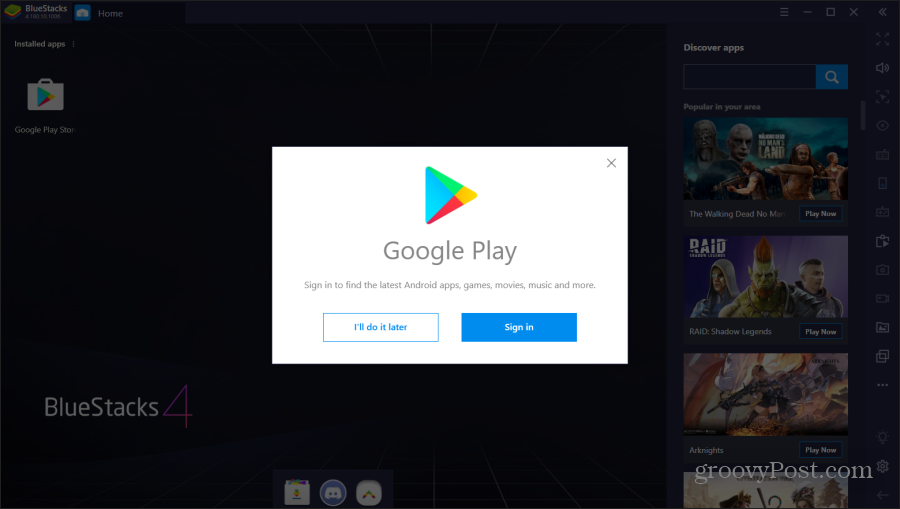
بمجرد تسجيل الدخول إلى حساب Google الخاص بك ، سيتصفح التطبيق الخطوات النموذجية التي ستتبعها عند إعداد هاتف جديد. يتضمن هذا تشغيل خدمات Google لهذا الجهاز. تأكد من إيقاف التشغيل النسخ الاحتياطي إلى Google Driveنظرًا لأن هذا ليس هاتفًا حقيقيًا ولن تحتاج إلى نسخ احتياطية.
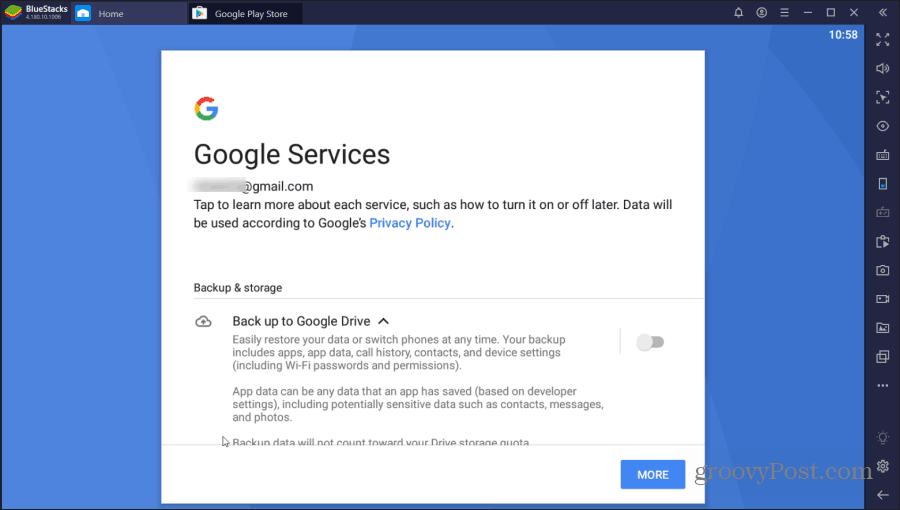
تحديد أكثر و قبول حينما تنتهي.
أخيرًا ، سترى تشغيل Google Play على جهاز Android الافتراضي. ابحث في Google Play عن Google Home وحدد تثبيت.
بمجرد اكتمال التثبيت ، فأنت جاهز لاستخدام Google Home الجديد للكمبيوتر الشخصي!
باستخدام Google Home على BlueStack
بمجرد اكتمال التثبيت ، يمكنك تحديد الصفحة الرئيسية علامة التبويب في BlueStack للعودة إلى الشاشة الرئيسية.
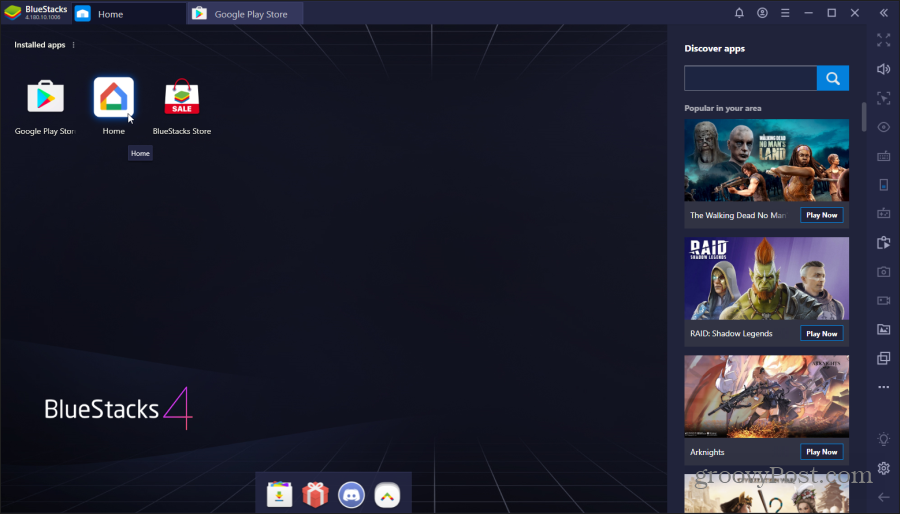
انقر نقرًا مزدوجًا فوق الصفحة الرئيسية التطبيق لفتح Google Home. عند تشغيل التطبيق ، ستتغير الشاشة إلى عرض الملف الشخصي لمحاكاة الطريقة التي سيبدو بها التطبيق عند تشغيله على هاتف عادي. حدد البدء ، واختر حساب Google الخاص بك ، ثم حدد موافق.
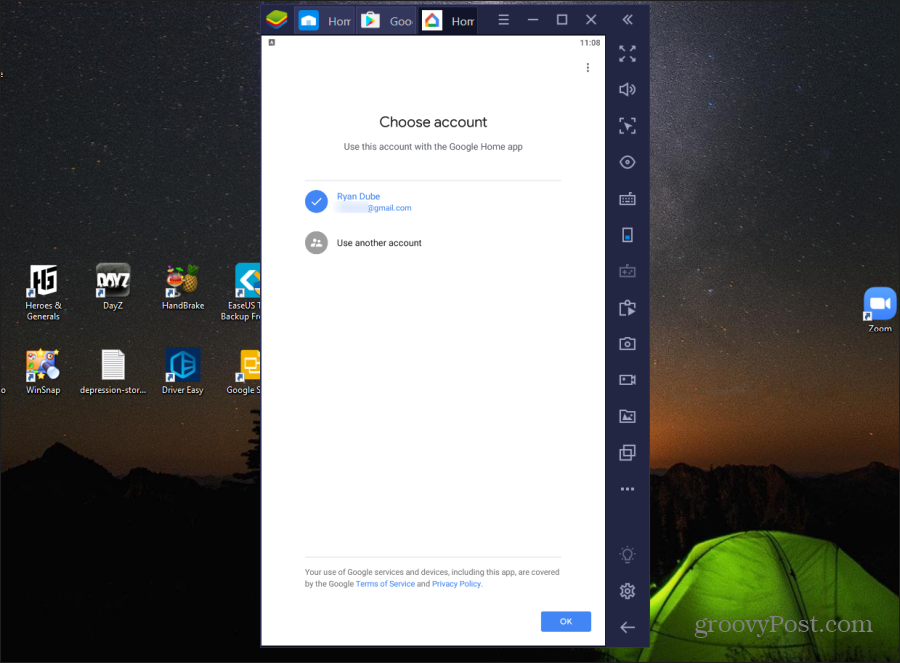
التالي سيكون شاشة الوصول إلى الموقع. تحديد التالى لاستكمال. تحديد السماح للسماح للتطبيق بالحصول على موقعك.
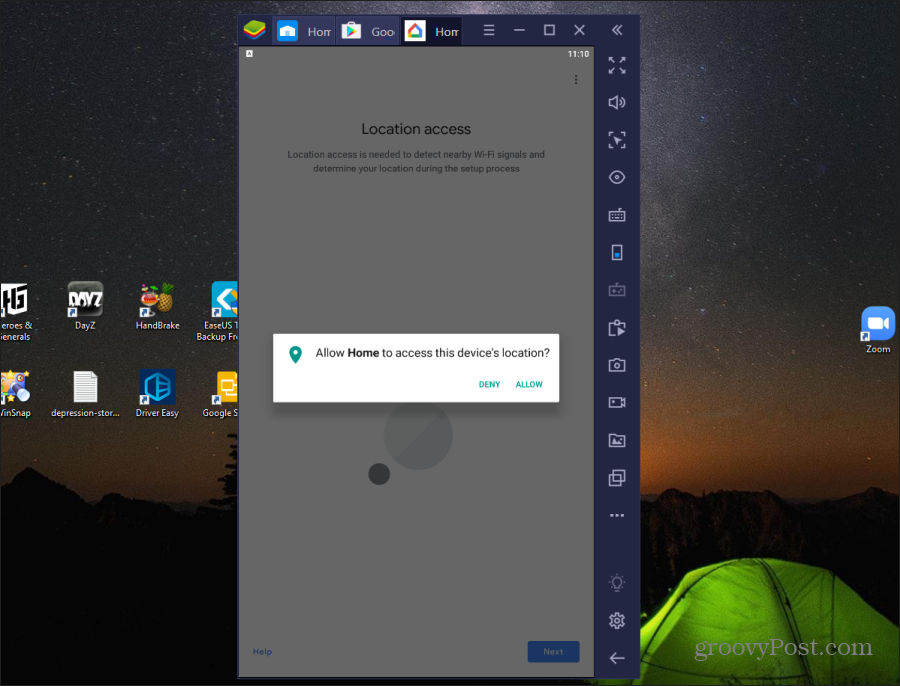
بمجرد الانتهاء من ذلك ، سيتصل التطبيق بحساب Google Home. يعرض جميع الأجهزة والتطبيقات التي أضفتها سابقًا إلى Google Home من تطبيق هاتفك المحمول.

يمكنك الآن تحديد أي جهاز وتحديد رمز الإعدادات في الجزء العلوي الأيمن لمشاهدة وتعديل إعدادات Google Home للجهاز.
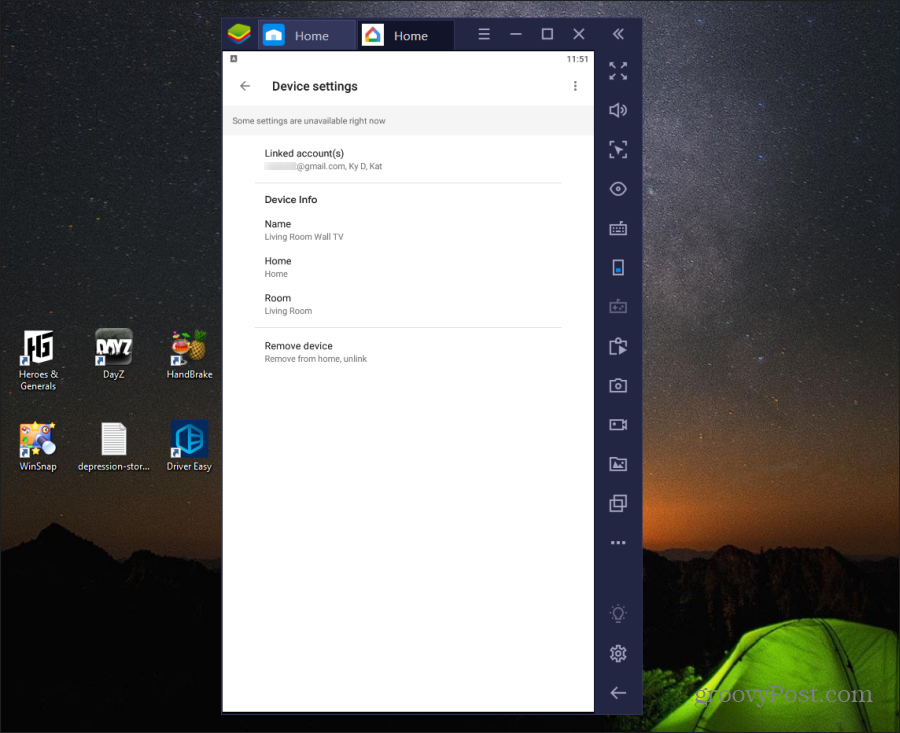
يمكنك أيضًا التحكم في أي أجهزة ذكية أعددتها على Google Home طالما أن الإجراء لا يتضمن الإرسال.
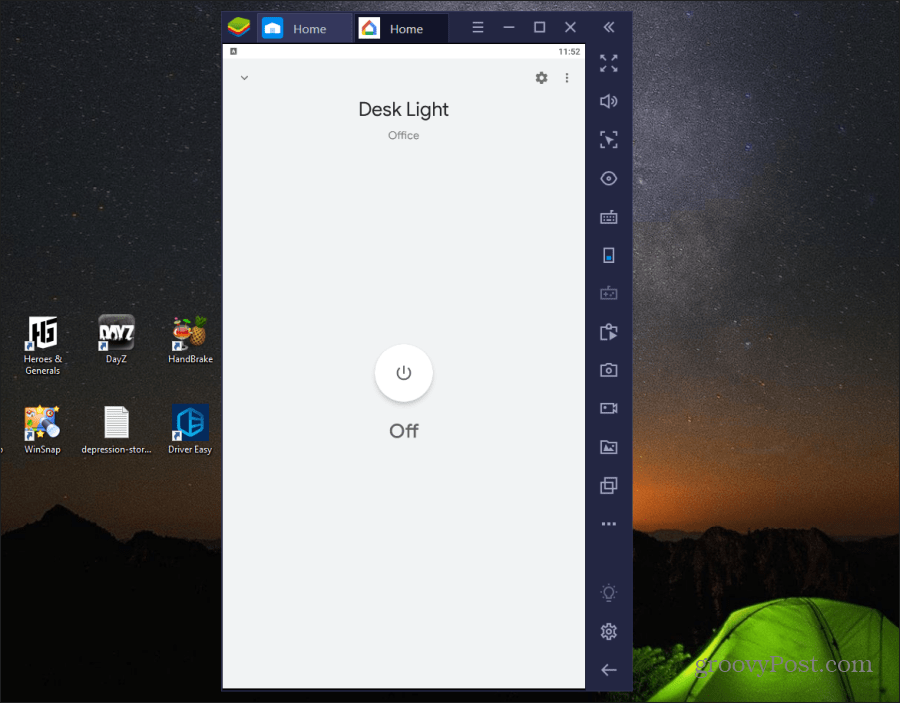
ملحوظة: تعمل محاكيات Android مثل آلة افتراضية، عبر شبكة VM معزولة عن شبكة Wi-Fi (ولكن لا يزال بإمكانها الوصول إلى الإنترنت). يمنع هذا أي وظيفة للبث المتعدد أو البث ، وهو ما يستخدمه Chromecast. ومع ذلك ، تعمل جميع وظائف Google Home الأخرى القائمة على الإنترنت داخل محاكي Android. ومع ذلك ، يمكنك استخدام وظيفة الإرسال كما هو مدرج في القسم الأول من هذه المقالة.
استخدام Google Home على Chromebook
خيار أفضل يمنحك جميع وظائف تطبيق Google Home هو تشغيل تطبيق Google Home على جهاز Chromebook (إذا كان لديك واحد).
هذا مثالي لأنه عند تشغيل تطبيقات Android على جهاز Chromebook ، فإنه يستخدم نفس الشبكة التي يتصل بها جهاز Chromebook.
لإعداد هذا ، ما عليك سوى فتح إعدادات Chromebook ، وتحديد تطبيقات، وفي متجر جوجل بلاى حدد القسم شغله زر.
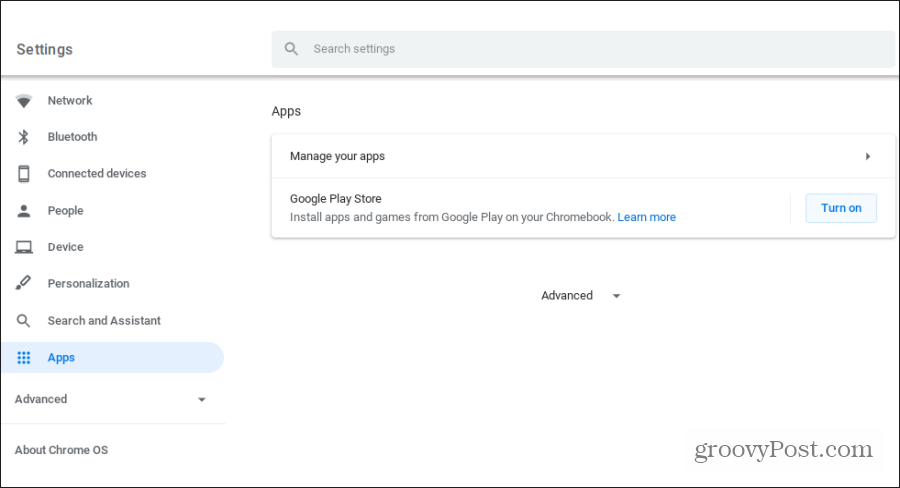
بمجرد تمكين هذا ، يمكنك فتح Google Play على جهاز Chromebook وتثبيت تطبيق Google Home. بمجرد التثبيت ، يمكنك تشغيل تطبيق Google Home وسيعمل بالطريقة التي يعمل بها على أجهزة الجوال. بما في ذلك الإرسال إلى أي جهاز مزود بإمكانية الإرسال على شبكتك.
تعلم المزيد عن تشغيل تطبيقات Android على جهاز Chromebook.
Google Home للكمبيوتر الشخصي؟ نوعا ما
على الرغم من عدم وجود تطبيق Google Home رسمي لسطح المكتب ، فهناك طرق مبتكرة للتغلب عليه. يعتمد الخيار الذي تختاره على الجهاز الذي تستخدمه ، وميزات تطبيق Google Home التي تريد استخدامها.
فقط اعلم أنك لا تقتصر على جهازك المحمول فقط عندما يتعلق الأمر باستخدام تطبيق Google Home.